كيفية تخصيص جهاز iPad الخاص بك
ماذا تعرف
- قم بإنشاء مجلد بواسطة سحب تطبيق واحد وإفلاته فوق تطبيق آخر. مجلدات إرساء أسفل جهاز iPad لسهولة الوصول إليها.
- مقبض يشارك > استخدام كخلفية على صورة لتعيينها كشاشة القفل أو الخلفية. استخدم Siri لمنح نفسك أو أي شخص آخر لقبًا.
- قم بتنزيل لوحة مفاتيح مخصصة مثل جوجل GBboard. اذهب إلى إعدادات > اصوات لتخصيص الأصوات. قم بتمكين رمز المرور لمزيد من الأمان.
تشرح هذه المقالة كيفية تخصيص تجربة iPad ، بما في ذلك إنشاء الصور وتعيين صورة خلفية مخصصة.
تنظيم جهاز iPad الخاص بك مع المجلدات
أول شيء تريد القيام به مع اى باد هو تعلم بعض الأساسيات ، بما في ذلك كيفية إنشاء مجلدات لرموزك. يمكنك إنشاء مجلد بواسطة سحب تطبيق واحد وإفلاته فوق تطبيق آخر. عندما يكون لديك تطبيق مثبت فوق أيقونة شخص آخر مباشرةً ، يمكنك إخبار أنه سيتم إنشاء مجلد لأن التطبيق الهدف تم تمييزه.
يمكنك إرساء المجلدات في الجزء السفلي من جهاز iPad ، مما يمنحك وصولاً سريعًا إلى تلك التطبيقات. عندما لا يكون لديك وصول سريع ، يمكنك ذلك استخدم Spotlight Search للبحث عن أي تطبيقأو موسيقى أو فيلم على جهاز iPad. يمكنك حتى البحث في الويب باستخدام Spotlight Search.
إضفاء الطابع الشخصي على جهاز iPad الخاص بك مع الصور
ربما تكون أسهل طريقة لتخصيص iPad هي تغيير ملف خلفية خلفية والصورة المستخدمة على شاشة القفل. يمكنك استخدام صور زوجتك أو عائلتك أو أصدقائك أو أي صورة تقريبًا تصادفها على الويب. والأفضل من ذلك كله ، أنه يجعل جهاز iPad متميزًا حقًا مقارنة بأي شخص يستخدم خلفية الخلفية الافتراضية.

صور Sunwoo Jung / جيتي
أسهل طريقة لتعيين صورة الخلفية الخاصة بك هي الانتقال إلى تطبيق الصور ، والتنقل إلى الصورة التي تريد استخدامها ، ثم النقر فوق يشارك > استخدام كخلفية. عند تحديد هذا الخيار ، يكون لديك خيار تعيينه كخلفية لشاشة القفل أو خلفية الشاشة الرئيسية أو كليهما.
امنح نفسك أو أي شخص آخر لقبًا
هذه خدعة رائعة حقًا يمكن أن تكون مضحكة للغاية. تستطيع القول سيري للاتصال بك باسم مستعار. يمكن أن يكون هذا لقبًا حقيقيًا ، مثل مناداتك بـ "Bob" بدلاً من "Robert" ، أو يمكن أن يكون لقبًا ممتعًا مثل "Flip" أو "Sketch".

LightFieldStudios / جيتي إيماجيس
وإليك كيفية القيام بذلك: ما عليك سوى تنشيط Siri والقول ، "Siri ، اتصل بي Sketch".
الجزء الممتع هو أنه يمكنك منح أي شخص لقبًا عن طريق ملء حقل الاسم المستعار في قائمة جهات الاتصال. لذا ، يمكنك "إرسال رسالة نصية إلى أمي" لإرسال رسالة نصية إلى والدتك أو "Facetime Goofball" للاتصال بصديق.
أضف لوحة مفاتيح مخصصة
يسمح لك أحدث إصدار من نظام التشغيل iPad بتثبيت التطبيقات المصغّرة. القطعة عبارة عن شريحة صغيرة من تطبيق يمكن تشغيله في مركز الإشعارات أو السيطرة على أجزاء أخرى من جهاز iPad ، مثل لوحة المفاتيح على الشاشة.
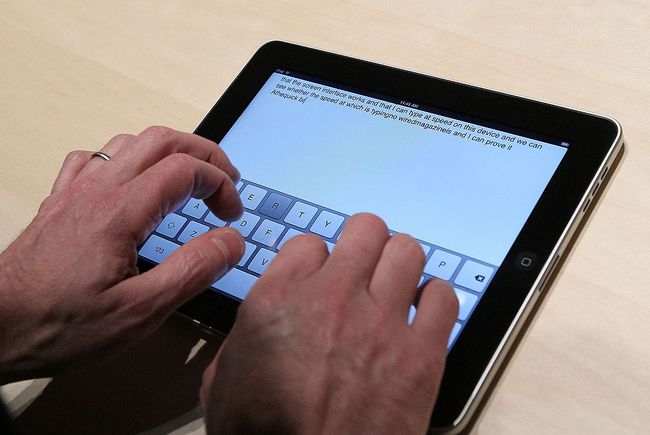
تحتاج أولاً إلى تنزيل لوحة مفاتيح مخصصة مثل Swype أو GBoard من Google من متجر التطبيقات. بعد ذلك ، يمكنك "تمكين" لوحة المفاتيح عن طريق تشغيل تطبيق إعدادات iPad والانتقال إلى الاعدادات العامة > لوحة المفاتيح > لوحات المفاتيح > إضافة لوحة مفاتيح جديدة. يجب أن تجد ملف لوحة المفاتيح التي تم تنزيلها حديثًا المدرجة. اضغط على شريط التمرير لتشغيله.
كيف تجعل لوحة المفاتيح الجديدة تنبثق عند ظهور لوحة المفاتيح على الشاشة؟ يوجد مفتاح كروي أو وجه مبتسم على لوحة المفاتيح بجوار مفتاح الإملاء الصوتي بجوار شريط المسافة. يمكنك النقر عليه للتنقل بين لوحات المفاتيح أو الضغط مع الاستمرار لتحديد لوحة المفاتيح.
تخصيص iPad الخاص بك مع الأصوات
هناك طريقة أخرى رائعة لإبراز جهاز iPad وهي القيام بذلك تخصيص الأصوات المختلفة التي تجعل. يمكنك استخدام مقاطع صوتية مخصصة للبريد الجديد وإرسال البريد وتنبيهات التذكير والنغمات النصية. يمكنك حتى تعيين نغمة رنين مخصصة ، والتي تكون سهلة الاستخدام إذا كنت تستخدمها وقت المواجه. من بين الأصوات المخصصة المختلفة التلغراف (رائع لصوت البريد الجديد) ، وجرس ، وبوق ، وقطار ، وقسم بوق معلق ، وحتى صوت تعويذة سحرية يتم إلقاؤها.
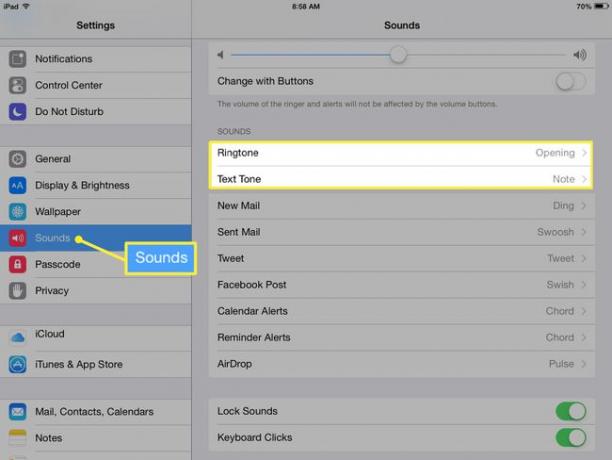
يمكنك تخصيص الأصوات في تطبيق إعدادات iPad بالنقر فوق اصوات في القائمة الموجودة على الجانب الأيسر. يمكنك أيضًا إيقاف تشغيل لوحة المفاتيح صوت النقر من هذه الإعدادات.
قفل وتأمين جهاز iPad الخاص بك
دعونا لا ننسى الأمن! لا يمكنك فقط قفل جهاز iPad الخاص بك برمز مرور أو كلمة مرور أبجدية رقمية ، ولكن يمكنك أيضًا تشغيل القيود لتعطيل تطبيقات أو وظائف معينة على جهاز iPad. يمكنك حتى تقييد الميزات في متجر التطبيقات بحيث يسمح لك فقط بتنزيل التطبيقات المناسبة للأطفال ، على سبيل المثال.

أندرو بروكس / جيتي إيماجيس
يمكنك تعيين رمز مرور بالانتقال إلى تطبيق إعدادات iPad والضغط على أي منهما معرف اللمس ورمز المرور من القائمة اليسرى أو ببساطة رمز عبور، اعتمادًا على ما إذا كان لديك جهاز iPad مع Touch ID أم لا. يختار شغل رمز الدخول للبدء.
يتم تعيين آخر تحديث افتراضيًا على رمز مرور مكون من 6 أرقام ، ولكن يمكنك استخدام رمز مكون من 4 أرقام بالنقر فوق خيارات رمز المرور.
إذا كان لديك جهاز iPad مع معرف اللمس ، فيمكنك حتى تجاوز رمز المرور الخاص بك عن طريق وضع إصبعك على مستشعر بصمة الإصبع (زر الصفحة الرئيسة) أثناء التواجد على شاشة القفل. إنه أحد الأشياء الرائعة التي يمكنك القيام بها معرف اتصال أبعد من مجرد شراء الأشياء. هذا يعني أيضًا أنه لا يوجد سبب لعدم تأمين جهاز iPad الخاص بك برمز مرور ، نظرًا لأنك لن تحتاج إلى كتابة الرمز بنفسك.
هناك الكثير الذي يمكنك القيام به لتعديل جهاز iPad ، بما في ذلك بعض الإعدادات التي يمكن أن تجعل بطاريتك تدوم لفترة أطول. يمكنك أيضًا تشغيل إيماءات تعدد المهام، والتي يمكن أن تجعل التبديل بين التطبيقات أسهل ، وحتى إعداد المشاركة المنزلية لمشاركة الموسيقى والأفلام من جهاز الكمبيوتر الخاص بك إلى جهاز iPad ، وهي طريقة رائعة توفير مساحة التخزين.
